cad如何创建面域快捷键(CAD操作技巧分享二)
在五金模具设计时,很多使用需要将一些线段串接起来,方便后续的操作,特别是在料带设计的时候。
那如何做到快速串接线段呢?
在CAD2007这种低版本的操作用,默认的串接命令为“PE”,但这个命令的操作实在太过繁琐,中间的步骤就不多说了。
在CAD2016等高版本的CAD中,系统将JOIN(合并)命令(快捷键:J)进行了改良。在高版本的CAD中,可以直接输入“J”然后按命令提示选择要串接合并的线段,敲回车后就可以将所选线条串接成一条线了。

没有“串接”前的多挑线段

CAD2016中,使用“J”命令串接后的多段线,成为了一条线
下面着重说一下在低版本的CAD中(CAD2007为例子)中,在模具设计时如何在不使用“PE”命令的情况下做到创界一个串接线段。
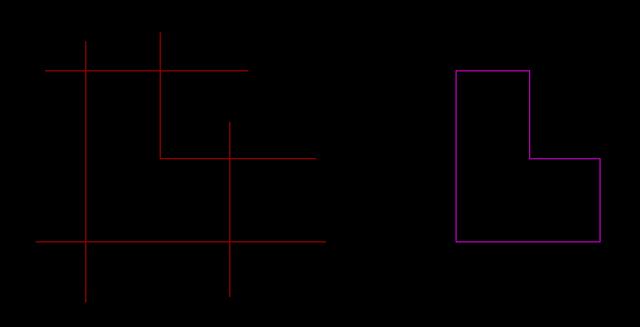
以上图为例,想从左边这个状态,得到右边这个封闭的图形,但又不删除左边的图。如何做到呢?
一般常规的做法就是,将左边的红色线复制到旁边,然后用修剪命令修掉外围多余的线段,然后用“pe”命令合并起来。
这里就介绍一个命令,可以达到快速作图。这个命令就是——面域命令(快捷键BO),
输入BO,弹出
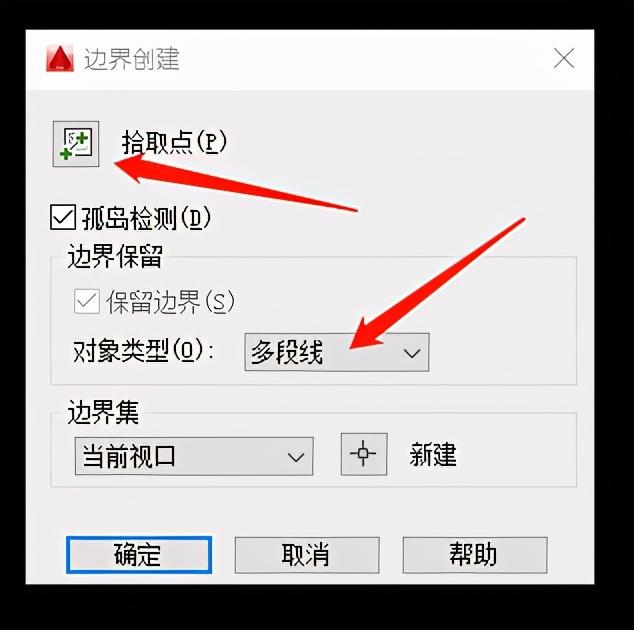
对象选择为“多段线”,点"收取点"

将鼠标在中间区域点一下,然后敲回车
最后你就会发现,它会在原图形的基础上,直接生成了一个内孔形状的封闭线段。也就达到我们要“串接”的效果了。
,免责声明:本文仅代表文章作者的个人观点,与本站无关。其原创性、真实性以及文中陈述文字和内容未经本站证实,对本文以及其中全部或者部分内容文字的真实性、完整性和原创性本站不作任何保证或承诺,请读者仅作参考,并自行核实相关内容。文章投诉邮箱:anhduc.ph@yahoo.com






